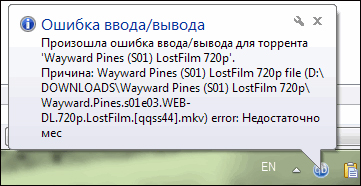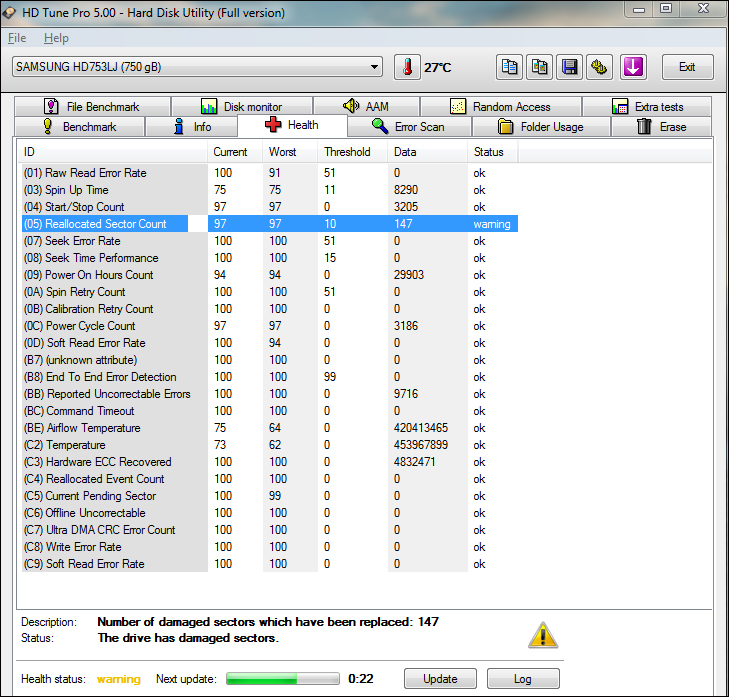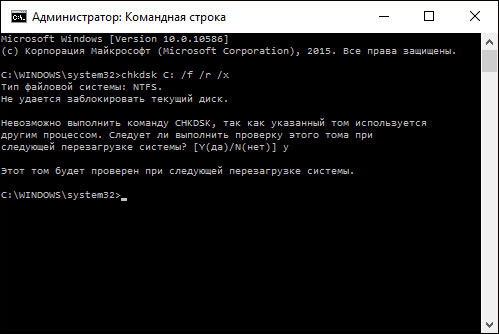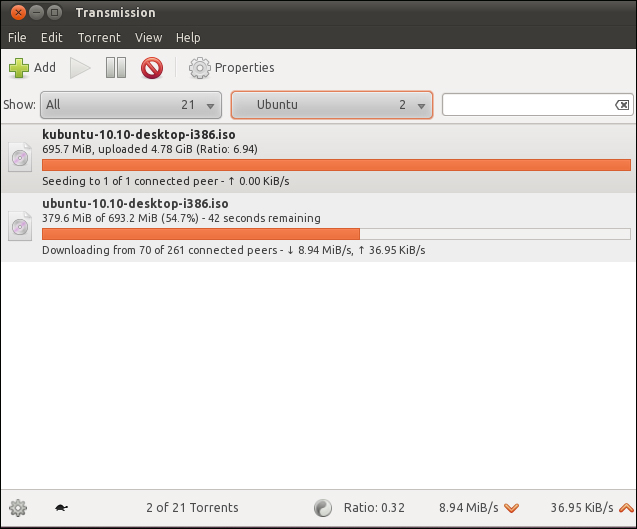Торрент-клиенты — настоящее спасение для любителей бесплатного контента. Блокировки файлообменников затрагивают интересы всё большего числа людей. В такой ситуации протокол BitTorrent становится «спасением утопающих» — каждый желающий может получить сериал или программу от тех, кому небезразлична свобода в интернете.
Решение ошибки ввода-вывода в qBitTorrent.
Один из популярных torrent-клиентов — программа qBitTorrent. Она пользуется спросом среди пользователей Linux и Windows, поскольку бесплатна и неплохо оптимизирована для работы. Плюсом приложения является и его свободность. Это означает, что ПО является некоммерческим и может использоваться для любых нужд.
Самые распространённые клиенты сетей P2P, например мюТоррент и BitTorrent, понемногу теряют доверие пользователей. Люди ищут новые решения. В итоге риск встретиться с проблемами при переходе на новое ПО достаточно велик. Распространённой ошибкой qBitTorrent является ошибка ввода-вывода.
Что это за проблема?
К проблемам обмена информацией следует относиться с осторожностью. Они часто носят низкоуровневый характер — то есть зависят от драйверов или оборудования. Для начала проанализируйте:
- Когда возникла неполадка — при загрузке файла или в другое время?
- Когда она появилась — сразу после установки клиента или спустя время?
- Есть какие-то сообщения от программы, кроме «ошибка ввода/вывода»?
Скорее всего, источником ошибки в qBitTorrent стал неисправный жёсткий диск. Проверить это несложно — примените сторонние программы сканирования дисков на ошибки. Их без труда можно найти в интернете, многие являются бесплатными и обладают простым и понятным интерфейсом. Вам следует определить, есть ли на HDD или SSD «битые» секторы.
В большинстве ПО такого рода неисправные секторы будут закрашены чёрным или красным цветом. Хорошо, если приложение покажет, какие именно файлы находятся на повреждённом участке дискового пространства. Исправить ошибку торрента можно попытаться, переместив торрент-файл на другой логический раздел или внешний носитель.
- Если вы работаете в Windows — можете воспользоваться для проверки бесплатной утилитой HDTune Pro.
- Если предпочитаете Linux — вам поможет badblocks или smartmontools.
Попробуйте загрузить несколько больших файлов на системный раздел жёсткого диска. Это поможет точно определить характер проблемы. Если ваша система работает стабильно, а ошибка ввода/вывода всё равно возникает — возможно, дело не в диске. Если же ошибка больше не даёт о себе знать – повреждена только часть физического накопителя, и её надо изолировать программным путём.
«Изолирование» участка диска
Как давно вы используете накопитель HDD? Если комплектующие компьютера не менялись длительный срок, находились под постоянной нагрузкой или перепадами температур, подвергались физическому воздействию — жёсткий диск пострадает одним из первых. Если есть ошибка ввода/вывода, возможно, он начал «сыпаться», то есть терять свойства к хранению информации. Чтобы убедиться в этом наверняка, можно разве что разобрать носитель — но и так вы не поймёте всё до конца.
В Windows
В Windows можно «поработать» с диском штатными средствами. Любая ОС этого семейства содержит утилиту chkdisk. Чтобы воспользоваться ей запустите Командную строку с правами Администратора. Перейдите по адресу:
Меню «Пуск» — Все программы — Стандартные — Правый клик по «Командная строка» — Запустить от имени администратора.
Введите инструкцию:
chkdsk d: /f /r
Повторите то же самое, только для системного раздела:
chkdsk c: /f /r
Лучше выполнять команды именно в таком порядке — после второго шага будет нужна перезагрузка.
Ошибка торрента не исчезла? Вы всё равно получите ценные сведения. Если на диске есть важные данные — они помогут мастеру восстановить HDD.
В Linux
Составим список повреждённых секторов с помощью программы badblocks. Запустите «Терминал» (Ctrl + Alt + T). Введите:
sudo badblocks -v /dev/hda1 > ~/badblocks.list
Здесь «/dev/hda1» — это проверяемый раздел диска. Проверку желательно выполнять, когда другие пользователи не вошли в систему. Запустите утилиту fsck и передайте ей список битых секторов. В Линукс это делается так:
sudo fsck -t ext4 -l ~/badblocks.list /dev/hda1
В команде описан тип файловой системы, а также сам раздел диска. Утилита должна вывести активный статус проверки ФС. При работе она попросит подтвердить то или иное своё действие. Внимательно ознакомьтесь с выводом и выберите правильный вариант. Если всё было сделано как надо, вы больше не увидите ошибку ввода/вывода на своём компьютере. Не забывайте резервировать данные, чтобы избежать их утери в подобных случаях.
Другие варианты решения
- Попробуйте сменить торрент-клиент. Можем предложить вам ktorrent или стандартный для Ubuntu — Transmission.
Если ошибка повторится — ищите выгоду: вы можете узнать о ней больше благодаря отчётам. Если ошибки нет — проблема также может быть не в накопителе, а в багах самой программы или вашей ОС.
- Попробуйте профессиональную программу Victoria для работы с дисками. Она хорошо зарекомендовала себя в работе с повреждёнными накопителями. Ей активно пользуются в сервисных центрах и крупных компаниях.
- В Linux файловая система блокирует те битые сектора, которые известны ей на момент установки системы. Может, стоит попробовать переустановить ОС?
- Если у вас на диске установлены две ОС (допустим, Windows и Linux) — проверьте работу куБитТоррент во второй системе.
Выводы
Мы обсудили основные проблемы, о которых говорит ошибка ввода-вывода в торрент-клиенте qBitTorrent. Как видите, это действительно тревожное сообщение. Но не стоит расстраиваться — решение есть, и чаще всего оно не очень сложное.
Эта статья помогла вам? Поделитесь публикацией со знакомыми, чтобы и они могли бороться с неполадками популярных торрент-программ.
Вы боретесь с ошибкой ввода-вывода Qbittorrent? Многие пользователи сообщали, что они снова и снова сталкивались с ошибками Qbittorrent при его запуске. Если вы пытаетесь устранить ошибку, эта статья поможет вам это сделать. Мы предлагаем вам идеальное руководство, которое поможет вам исправить ошибку ввода-вывода для Qbittorrent в Windows 10.
Qbittorrent — это программное обеспечение с открытым исходным кодом, разработанное добровольцами в свободное время. Его можно рассматривать как программную альтернативу или доработанную версию µTorrent. Эта программная платформа C++ доступна бесплатно и использует набор инструментов Qt 5 и библиотеку libtorrent-raster bar. Это клиентское приложение поставляется с полным набором функций. Они есть:
- Хорошо интегрированная поисковая система
- Нет рекламы
- Получите доступ ко всем расширениям BitTorrent, таким как магнитные ссылки, DHT, одноранговый обмен, полное шифрование и т. д.
- Наличие планировщика пропускной способности
- Поддержка расширенных фильтров загрузки
- Удаленное управление через веб-интерфейс пользователя
- Приложение работает на всех платформах
- Доступно более чем на 70 языках и так далее.
Любые приложения склонны вызывать ошибку, поскольку они неизбежны. Ошибка ввода-вывода Qbittorrent останавливает загрузку, а затем требует, чтобы вы запускали и останавливали ее снова вручную.
Что вызывает ошибку Qbittorrent?
Сценарий, который вызывает эту проблему, перечислены ниже:
-
Доступ без разрешений: когда место загрузки изменено со стандартного на пользовательское, Qbittorrent требует разрешения для внесения изменений, таких как чтение и запись в этом конкретном месте. Эту проблему можно решить, если вы запустите приложение Qbittorrent в режиме администратора или сохраните местоположение для загрузки по умолчанию.
-
Вмешательство Защитника Windows: Защитник Windows — это программа, которая обеспечивает безопасность вашей системы. Следовательно, он ограничивает загрузку любых вредоносных файлов, которые, возможно, могут быть причиной затруднения загрузки торрента.
-
Сторонний антивирус: как и Защитник Windows, он также блокирует неизвестные источники загрузки.
-
Несовместимый процесс: хотя программное обеспечение Qbittorrent хорошо работает с другими, иногда также возможно, что они сталкиваются с проблемами совместимости с другими приложениями. Следовательно, рекомендуется закрыть все фоновые приложения, которые вас интересуют.
Может быть много других неизвестных источников, которые вызывают ошибку ввода-вывода для Qbittorrent, но все доступные потенциальные исправления собраны и упомянуты ниже. Отработайте каждый метод, пока не получите решение.
Метод 1: основные шаги по устранению неполадок
Ниже приведены несколько основных шагов по устранению неполадок, чтобы исправить ошибку:
- Первый и основной шаг, который вам нужно сделать, это изменить расположение папки загрузки и снова загрузить файл. Этот способ настоятельно рекомендуется, если вы только что столкнулись с ошибкой.
- Если ошибка все еще сохраняется, удалите все ненужные или лишние торрент-файлы и посмотрите, решена ли проблема.
- Рекомендуется уменьшить скорость загрузки, так как это может снизить вероятность возникновения ошибки ввода-вывода для Qbittorrent.
- Попробуйте переключиться на 65-битную версию Qbittorrent 4.0.2 и проверьте, устранена ли ошибка.
Способ 2: Запустите Qbittorrent от имени администратора
Запуск Qbittorrent в режиме администратора позволяет программе получать доступ к различным местам для хранения данных. Это безопасно и может решить проблему с ошибкой Qbittorrent. Чтобы запустить приложение в административном режиме, выполните шаги, указанные ниже.
1. Щелкните правой кнопкой мыши приложение qbittorrent и выберите «Свойства».
2. В окне свойств qbittorrent перейдите на вкладку «Совместимость» и включите параметр «Запускать эту программу от имени администратора» в разделе «Настройки».
3. Теперь выберите «Применить» и нажмите «ОК», чтобы завершить изменения.
4. После этого перезапустите программу QBittorent и посмотрите, устранена ли ошибка ввода-вывода Qbittorrent.
Способ 3: отключить брандмауэр Защитника Windows (не рекомендуется)
Программное обеспечение брандмауэра обеспечивает защиту и защищает вашу систему от любых вредоносных угроз и взлома. Однако этот брандмауэр Защитника Windows беспокоит вас чрезмерной защитой. Это, в свою очередь, ограничивает бесперебойную работу некоторых приложений. В этом случае он может столкнуться с ошибкой ввода-вывода Qbittorrent. Следовательно, временное отключение брандмауэра Защитника Windows поможет вам решить проблему. Прочтите наше руководство о том, как отключить брандмауэр Windows 10, чтобы сделать то же самое.
Способ 4: добавить пользователя в свойствах Qbittorrent
Иногда Qbittorrent может ограничить доступ из вашей текущей учетной записи системного пользователя в целях безопасности. В этом случае добавьте нового пользователя через свойства Qbittorrent, чтобы устранить ошибку ввода-вывода для Qbittorrent. Для этого выполните шаги, подробно описанные ниже.
1. Щелкните правой кнопкой мыши приложение qbittorrent и выберите «Свойства».
2. Перейдите на вкладку «Безопасность» и нажмите кнопку «Изменить», как показано на рисунке.
3. Во всплывающем окне «Разрешения для qbittorrent» нажмите кнопку «Добавить», чтобы добавить нового пользователя.
4. Теперь введите новое имя пользователя в разделе «Введите имена объектов для выбора» и нажмите кнопку «Проверить имена».
5. В окне «Имя не найдено» нажмите «ОК», чтобы добавить эту новую учетную запись.
6. После этого перезагрузите компьютер. Используйте эту новую учетную запись и запустите приложение Qbittorrent.
Способ 5: отключить стороннее антивирусное программное обеспечение (если применимо)
Антивирусы могут конфликтовать со многими сторонними приложениями в целях безопасности. Это, в свою очередь, может заблокировать приложение qbittorrent от определенных действий и действий. Следовательно, временно отключите любой сторонний антивирус.
Если у вас есть Avast, McAfee, Bitdefender или Norton, прочитайте наше руководство «Как временно отключить антивирус в Windows 10», чтобы сделать то же самое. После этого запустите приложение qbittorrent и проверьте, можете ли вы загружать файлы без перерыва.
Способ 6: выполнить чистую загрузку
Это нормально, когда сторонние приложения вмешиваются и создают конфликтную атмосферу в Windows. Этот метод устранения неполадок может сработать в вашу пользу и найти виновника, если какая-либо другая сторонняя программа стоит за помехой. Прочитайте наше руководство «Как выполнить чистую загрузку в Windows 10», чтобы сделать то же самое. Перезагрузите компьютер, чтобы изменения вступили в силу. После этого проверьте, исправлена ли ошибка ввода-вывода Qbittorrent.
Способ 7: выполнить восстановление системы
Иногда, когда вы обновляете систему до ее последней версии, начинают возникать определенные проблемы. Чтобы исправить ошибку ввода-вывода Qbittorrent, выполнение восстановления системы может помочь вам избавиться от проблемы. Прочтите наше руководство о том, как выполнить восстановление системы.
Способ 8: переключить дисковый кеш
Кэши — это компоненты, которые хранят данные для более быстрого обслуживания запросов пользователей в будущем. Но избыточное накопление этих кешей создает проблемы. В этом случае причиной ошибки может быть дисковый кеш приложения qbittorrent. Поэтому выключите и включите дисковый кеш один раз. Для этого следуйте инструкциям, приведенным ниже.
1. Щелкните правой кнопкой мыши приложение qBitorrent и выберите Открыть, чтобы запустить его.
2. В окнах qBitorrent щелкните значок шестеренки настроек, как показано на рисунке.
3. Перейдите на вкладку «Дополнительно». Затем снимите флажки «Кэш диска» и «Включить кэш ОС».
Примечание. Опция дискового кэша недоступна, если вы используете текущую версию qbitorrent.
4. Теперь перезапустите приложение и посмотрите, устранена ли ошибка. Если нет, повторите шаги 1–4 еще раз, но включите параметры «Кэш диска» и «Включить кэш ОС». Затем проверьте, устранена ли ошибка ввода-вывода Qbittorrent.
Способ 9: переустановите Qbittorrent
Если ни один из вышеупомянутых методов не сработал, тогда последний вариант, который у вас есть, — это удалить и переустановить приложение qbittorrent в вашей системе. Чтобы сделать это, выполните шаги, указанные ниже.
1. Нажмите одновременно клавиши Windows + R, чтобы открыть диалоговое окно «Выполнить».
2. Введите appwiz.cpl и нажмите клавишу Enter, чтобы открыть «Программы и компоненты».
3. На странице «Программы и компоненты» щелкните правой кнопкой мыши приложение qBitorrent и выберите «Удалить».
4. После удаления перейдите на официальный сайт Qbittorent и нажмите «Загрузить», как показано на рисунке, чтобы загрузить файл установщика.
5. Запустите установочный файл установщика. Затем выберите нужный язык и нажмите OK, чтобы продолжить.
6. Нажмите Далее, чтобы начать процесс установки.
8. Установите флажок Я принимаю условия лицензионного соглашения и нажмите кнопку Далее, чтобы продолжить установку.
9. Включите все компоненты, которые вы хотите установить, и нажмите кнопку Далее.
10. Нажмите кнопку Обзор, чтобы при необходимости изменить местоположение папки назначения, а затем нажмите кнопку Установить.
11. Нажмите Готово, чтобы завершить процесс установки qbittorrent.
12. Наконец, выберите «Я согласен» во всплывающем окне «Официальное уведомление».
13. После переустановки приложения запустите его. Проверьте, устранена ли ошибка.
Часто задаваемые вопросы (FAQ)
Q1. Каково требование qbittorrent в Windows?
Ответ Qbittorrent поддерживается в Windows 7, 8, 10 и 11. Установщики qbitorrent могут быть запущены в 32-битных и 64-битных процессорах.
Q2. Законно ли использовать qbittorrent?
Ответ Qbittorrent — это программа для P2P. Хотя приложение является законным, загрузка контента с ограниченным доступом через это программное обеспечение считается незаконной. Тем не менее, это полностью зависит от законов каждой страны.
***
Мы надеемся, что это руководство было полезным, и вы смогли узнать, как исправить ошибку ввода-вывода qbittorrent в Windows 10. Сообщите нам, какой метод сработал для вас. Пожалуйста, не стесняйтесь оставлять свои вопросы или предложения через раздел комментариев, указанный ниже.
Сообщения: 51437
Благодарности: 14738
Многие пользователи ПК во время работы с какой-либо программой могут столкнуться с «вылетом» указанной программы, и появившимся сообщением «Out of memory». Возникшая проблема может иметь множество причин, начиная от банального недостатка памяти на пользовательском ПК, и заканчивая некорректной работой с памятью какой-либо программы.
Причины появления дисфункции
Сообщение «Out of memory» (в переводе дословно «вне памяти», или «недостаточно памяти») обычно возникает при недостатке памяти на пользовательском компьютере. В частности же, в появлении данной ошибки «виновен» следующий набор факторов:
Когда вашему компьютеру не хватает физической R.A.M. памяти, он заимствует часть места на жёстком диске, и создаёт так называемую «виртуальную память». Система временно хранит в такой виртуальной памяти ту часть данных, которая не помещается в памяти обычной. Такие данные обычно хранятся в файле «pagefile.sys», размер которого может увеличиваться или уменьшаться в зависимости от специфики работы вашей ОС. Если на диске будет недостаточно места, файл «pagefile.sys» не сможет расти, и пользователь получит рассматриваемую ошибку.
Как исправить ошибку «Out of memory»
Для решения указанной проблемы рекомендую сделать следующее:
Альтернативным вариантом решения проблемы является установка соответствующего фикса от Майкрософт. Или использование расширений или дополнений для браузера уровня «The Great Suspender» для «Google Chrome», хорошо работающего с ненужными вкладками браузера.
bcdedit/set IncreaseUserVa 3072
И нажмите на ввод, и перезагрузите ваш ПК. Функционал данной команды позволяет выделить пользовательским приложениям 3 гигабайта оперативной памяти для работы. В некоторых системах этого может быть слишком много, потому если после ввода данной команды система начала чаще сбоить, то введите в командной строке от имени администратора:
bcdedit /set IncreaseUserVa 2560 — что позволит задействовать 2,5 гигабайта вместо ранее забронированных 3.
Если ситуацию этим исправить не удалось, верните настройки на состояние по умолчанию:
bcdedit /deletevalue IncreaseUserVa
Установите нужный размер файла подкачки
Заключение
Ошибка «Out of memory» может иметь множество причин, связанных как с физическим недостатком памяти на ПК, так и другими детерминантами, изложенными мной выше. Для решения проблемы советую закрыть ненужные программы (вкладки браузера) на вашем компьютере (тем самым разгрузив его память), а самым эффективным инструментом является установка дополнительной планки памяти на ПК, что в большинстве случаев поможет избавиться от ошибки на вашем компьютере.
Windows run out of memory utorrent что делать
Сообщения: 35936
Благодарности: 6473
Сообщения: 44
Благодарности: 1
Сообщения: 8628
Благодарности: 2126
Сообщения: 44
Благодарности: 1
Тут возможно отмечать полезные сообщения. А бесполезные невозможно, жаль.
В предыдущем посте я ясно выразился, что файл подкачки размером 64 Гб ну никак не влезет в 12 Гб свободного места на SSD.
Сообщения: 51908
Благодарности: 14931
Сообщения: 44
Благодарности: 1
Сообщения: 51908
Благодарности: 14931
Ошибка «Ran out of video memory. Exiting. «. Нужна помощь!
Приветствую, столкнулся с такой проблемой.
После переустановления Виндоус 7 на Виндоус 10 столкнулся с такой проблемой.
Драйвера обновлял сразу же после переустановления Виндоус. Использовал программы Driver Booster 7 и GeForce Experience. Помогите, пожалуйста!
Видеокарта GTX 1050ti
Игры абсолютно не требовательные, раньше играл и всё было нормально.
Дубликаты не найдены
Сделай файл подкачки фиксированным, 6 Гб.
У меня 8 гигов оперативы, своп 0. Нормально игры играются
у меня 12, но старкрафт 2 на максималках срывало, пока не за фиксил своп.
Какую то чушь несешь про древнючий Старкрафт, которому хватит пары гигов за глаза.
вот геймплей на 8Гб оперативы
Оборону Чары загрузи на СтарКрафте 2, древнючем, и я посмотрю, как, без свопа, поиграешь. Не играл, не пиши чуши сам.
Скидывай свои пруфы, тролль
Рекомендованные? Сам то веришь, тому, что написал?
Да ты задолбал, скинь видео хоть какое то, где человек не может играть в Старкрафт 2 так как забита оперативная память >2Гб
Задолбал? Я предпочитаю девушек.
Девушкам мозги и еби коли так)
Я предпочитаю естественные варианты.
Я по миру Старкрафт 2 не сильно эксперт, однако мне кажется ты в этом ролике https://yadi.sk/i/eDN2aAIuDQnlsw засрал сотнями мобов карту, в этом и проблема.
в Warcraft 3 посмотри, какими войсками бьются, 12 на 12 от силы
Не эксперт? Так и молчи в тряпочку.
Троллятина? Так и живи под мостом
Вижу только одного тролля, не кострюлеголового.
Логично, что видишь. Вампиры и тролли не одно и то же.
Я смотрю, у моих комментариев в этой заброшенной ветке рейтинг спущен был сегодня на единичку. Похоже, мы подобрались к концовке видосика.
Звук как в экранке)))
Экранка и есть. Снято зеркалкой. У меня нет платы захвата.
Звук можно было улучшить внешним микрофоном, но смысл видео в другом, потому не стал.
Складывается ощущение что для 3Д режима используется размазанное видео а не дискретная нвидия.
еще пару лет назад налетела бы толпа народу и закричала: это вирус, майнинг качает! А щас все такие рассудительные
Не ожидал, что так много ответов будет, пока всё нормально, спасибо большое всем за отзывчивость, работяги.
Недавно купил комп и была подобная ситуация.
Есть аргументы что это сильно плохо? Я не вникал в этот вопрос но вычитал что можно на ssd подкачку ставить
Можно, но на большой глупо. NTFS в принципе убивает любой жесткий диск кривым двойным журналом и раскиданными кластерами. В итоге файл подкачки будет размазан как нутелла теще на бутерброд. С новыми дисками все не так грустно, ибо TRIM, но по ресурсу бьет.
Всё подряд не пиши что видишь на Пикабу, можешь хуйню сотворить с компом
Какая винда не важно,пиратка или нет,попробуй сделать как выше пишут,хуже точно не будет.
Да и зачем было ставить 10 если 7норм работала?
мыши плакали, кололись, но продолжали жрать кактус
У меня 2Гб 560Ti хватало на ГТА 5 всякие
Моей нвидии 450 гтс на 1 гиг хватало на гта онлайн с фулловой сессией,
Видеокарта на 4гб памяти, не в видеокарте проблема, я так думаю, скорее всего либо, что-то с Виндоус, ибо пиратка, либо с драйверами что-то не то. К тому же я написал, что раньше всё нормально было
Драйвера через джифорс икспириенс заново поставь
А откуда джифорс икспириенс их качает? Это официальная прога нвидиа
молодец, намек не понял, но додумался
каким отбитым надо быть что бы вообще поставить 10 вместо рабочей 7?
7 R.I.P. и на ней не поддерживается какой-то директх. Но я допускаю, что на Пикабу на ней лучше сидеть. Было.
Сейчас либо 8 либо 10. Аксиома Эскобара не применима.
Я на 10 с тех пор, как открыли апдейт с семёрки. Пиратка стала лицензией с тех пор.
У меня и на работе десятка, дома десятка. Винда как винда, только лицензия заместо пиратки, которую надо каждый раз крякать. Что с ней не так?
10-ка самое оптимальное, скайп может качаться отдельным установщиком если что))
Да как не юзабельна то)) скажи что надо запустить я запущу
Ну я же сказал тебе
Работал в компьютерной помощи на выездах. Винду поставить, ноут почистить, негров с письками поперек экрана и требованием заплатить денег удалить. Бывали клиенты разные. Но один особо запомнился.
Система поставилась, ставлю дрова, последние штрихи:
-Интернет сами настроите?
-Не, чувак. Я в этом вообще не понимаю. Настрой.
-Без ножа режешь. Но давай.
-Да почему сразу режу? Можете сами.
-Не. Давай сам настрой.
-У Вас беда такая приключилась, потому что антивируса нет. Может поставить?
-Не это денег стоит. У меня есть где-то купленный касперский.
-Но Вы поставьте его. Обязательно.
-Обязательно. Держи деньгу за винду и прощай.
Вышел с адреса и на остановку. Сел в автобус, доехал до своего района. Звонок.
-Запиши себе. Переустановить винду.
-Ну да. Клиент скачал танки с модами и теперь у него негры поперек экрана.
Как бороться с OutOfMemoryError на практике, или ох уж мне эти базы данных
Предыстория
Для начала нужно понять, как возникает OOM. Кому-то это может быть ещё неизвестно.
Представьте себе, что есть какой-то верхний предел занимаемой оперативки для приложения. Пусть это будет гигабайт ОЗУ.
Само по себе возникновение OOM в каком-то из потоков ещё не означает, что именно этот поток «выжрал» всю свободную память, да и вообще не означает, что именно тот кусок кода, который привёл к OOM, виноват в этом.
Вполне нормальна ситуация, когда какой-то поток чем-то занимался, поедая память, «дозанимался» этим до состояния «ещё немного, и я лопну», и завершил выполнение, приостановившись. А в это время какой-то другой поток решил запросить для своей маленькой работы ещё немного памяти, сборщик мусора попыжылся, конечно, но мусора уже в памяти не нашёл. В этом случае как раз и возникает OOM, не связанный с источником проблемы, когда стектрейс покажет совсем не того виновника падения приложения.
Есть и другой вариант. Около недели я исследовал, как улучшить жизнь парочки наших приложений, чтобы они перестали себя нестабильно вести. И ещё недельку-две потратил на то, чтобы привести их в порядок. В общей сложности пара недель времени, которые растянулись на полтора месяца, ведь занимался я не только этими проблемами.
Из найденного: сторонняя библиотека, и, конечно же, некоторые неучтённые вещи в вызовах хранимых процедур.
В одном приложении симптомы были следующие: в зависимости от нагрузки на сервис, оно могло упасть через сутки, а могло через двое. Если помониторить состояние памяти, то было видно, что приложение постепенно набирало «размер», и в определённый момент просто ложилось.
С другим приложением несколько интереснее. Оно может вести себя хорошо длительный срок, а могло перестать отвечать минут через 10 после перезагрузки, или вдруг внезапно упасть, сожрав всю свободную память (это я уже сейчас вижу, наблюдая за ним). А после обновления версии, когда была изменена и версия Tomcat с 7й до 8й, и JRE, оно вдруг в одну из пятниц (проработав вменяемо до этого ни много ни мало — 2 недели) начало творить такие вещи, что стыдно признаваться в этом. 🙂
В обоих историях очень полезны оказались дампы, благодаря им удалось отыскать все причины падений, подружившись с такими инструментами, как JVisualVM (буду называть его JVVM), Eclipse Memory Analyzing Tool (MAT) и языком OQL (может быть я не умею его правильно готовить в MAT, но мне оказалось легче подружиться с реализацией OQL именно в JVVM).
Ещё вам понадобится свободная оперативка для того, чтобы было куда загружать дампы. Её объём должен быть соизмерим с размером открываемого дампа.
Начало
Итак, начну потихоньку раскрывать карты, и начну именно с JVVM.
Этот инструмент в соединении с jstatd и jmx позволяет удалённо наблюдать за жизнью приложения на сервере: Heap, процессор, PermGen, количество потоков и классов, активность потоков, позволяет проводить профилирование.
Также JVVM расширяем, и я не преминул воспользоваться этой возможностью, установив некоторые плагины, которые позволили куда больше вещей, например, следить и взаимодействать с MBean’ами, наблюдать за деталями хипа, вести длительное наблюдение за приложением, держа в «голове» куда больший период метрик, чем предоставляемый вкладкой Monitor час.
Вот так выглядит набор установленных плагинов.
Visual GC (VGC) позволяет видеть метрики, связанные с хипом.
Вот два скриншота вкладки VGC, которые показывают, как ведут себя два разных приложения.
Слева Вы можете увидеть такие разделы хипа, как Perm Gen, Old Gen, Survivor 0, Survivor 1, и Eden Space.
Все эти составляющие — участки в оперативке, в которую и складываются объекты.
PermGen — Permanent Generation — область памяти в JVM, предназначенная для хранения описания классов Java и некоторых дополнительных данных.
Old Gen — это область памяти для достаточно старых объектов, которые пережили несколько перекладываний с места на место в Survivor-областях, и в момент какого-то очередного переливания попадают в область «старых» объектов.
Survivor 0 и 1 — это области, в которые попадают объекты, которые после создания объекта в Eden Space пережили его чистку, то есть не стали мусором на момент, когда Eden Space начал чиститься Garbage Collector’ом (GC). При каждом запуске чистки Eden Space объекты из активного в текущий момент Survivor’а перекладываются в пассивный, плюс добавляются новые, и после этого Survivor’ы меняются статусами, пассивный становится активным, а активный — пассивным.
Eden Space — область памяти, в которой новые объекты порождаются. При нехватке памяти в этой области запускается цикл GC.
Перейдём ко второму приложению:
В нём Eden напоминает мне какой-то уровень из Mortal Kombat, арену с шипами. Была такая, кажется… А График GC — шипы из NFS Hot Pursuit, вот те вот, плоские ещё.
Числа справа от названий областей указывают:
1) что Eden имеет размер в 50 мегабайт, и то, что нарисовано в конце графика, последнее из значений на текущий момент — занято 25 мегабайт. Всего он может вырости до 546 мегабайт.
2) что Old может вырости до 1,333 гига, сейчас занимает 405 МБ, и забит на 145,5 МБ.
Так же для Survivor-областей и Perm Gen.
Для сравнения — вот Вам Tracer-график за 75 часов работы второго приложения, думаю, кое-какие выводы вы сможете сделать из него. Например, что активная фаза у этого приложения — с 8:30 до 17:30 в рабочие дни, и что даже на выходных оно тоже работает 🙂
Если вы вдруг увидели в своём приложении, что Old-область заполнена — попробуйте просто подождать, когда она переполнится, скорее всего она заполнена уже мусором.
Мусор — это объекты, на которые нет активных ссылок из других объектов, или целые комплексы таких объектов (например, какое-то «облако» взаимосвязанных оъектов может стать мусором, если набор ссылок указывает только на объекты внутри этого «облака», и ни на один объект в этом «облаке» ничто не ссылается «снаружи»).
Это был краткий пересказ того, что я узнал про структуру хипа за время, пока гуглил.
Предпосылки
Итак, случилось сразу две вещи:
1) после перехода на более новые библиотеки/томкеты/джавы в одну из пятниц приложение, которое я уже долгое время веду, вдруг стало вести себя из рук вон плохо спустя две недели после выставления.
2) мне на рефакторинг отдали проект, который тоже вёл себя до некоторого времени не очень хорошо.
Я уже не помню, в каком точно порядке произошли эти события, но после «чёрной пятницы» я решил наконец-то разобраться с дампами памяти детальнее, чтобы это более не было для меня чёрным ящиком. Предупреждаю, что какие-то детали я мог уже запамятовать.
По первому случаю симптомы были такие: все потоки, отвественные за обработку запросов, выжраны, на базу данных открыто всего 11 соединений, и те не сказать, что используются, база говорила, что они в состоянии recv sleep, то есть ожидают, когда же их начнут использовать.
После перезагрузки приложение оживало, но прожить могло недолго, вечером той же пятницы жило дольше всего, но уже после окончания рабочего дня таки снова свалилось. Картина всегда была одинаковой: 11 соединений к базе, и лишь один, вроде бы, что-то делает.
Память, кстати, была на минимуме. Сказать, что OOM привёл меня к поиску причин, не могу, однако полученные знания при поиске причин позволили начать активную борьбу с OOM.
Когда я открыл дамп в JVVM, из него было сложно что-либо понять.
Подсознание подсказывало, что причина где-то в работе с базой.
Поиск среди классов сказал мне, что в памяти аж 29 DataSource, хотя должно быть всего 7.
Это и дало мне точку, от которой можно было бы оттолкнуться, начать распутывать клубок.
Сидеть переклацывать в просмотровщике все эти объекты было некогда, и моё внимание наконец-то привлекла вкладка OQL Console, я подумал, что вот он, момент истины — я или начну использовать её на полную катушку, или так и забью на всё это.
Прежде, чем начать, конечно же был задан вопрос гуглу, и он любезно предоставил шпаргалку (cheat sheet) по использованию OQL в JVVM: http://visualvm.java.net/oqlhelp.html
Сначала обилие сжатой информации привело меня в уныние, но после применения гугл-фу на свет таки появился вот такой OQL-запрос:
Это уже исправленная и дополненная, финальная версия этого запроса 🙂
Результат можно увидеть на скриншоте:
После нажатия на BasicDataSource#7 мы попадаем на нужный объект во вкладке Instances:
Через некоторое время до меня дошло, что есть одно несхождение с конфигурацией, указанной в теге Resource в томкете, в файле /conf/context.xml. Ведь в дампе параметр maxTotal имеет значение 8, в то время, как мы указывали maxActive равным 20…
Тут-то до меня и начало доходить, что приложение жило с неправильной конфигурацией пула соединений все эти две недели!
Для краткости напишу тут, что в случае, если вы используете Tomcat и в качестве пула соединений — DBCP, то в 7м томкете используется DBCP версии 1.4, а в 8м томкете — уже DBCP 2.0, в котором, как я потом выяснил, решили переименовать некоторые параметры! А про maxTotal вообще на главной странице сайта написано 🙂
http://commons.apache.org/proper/commons-dbcp/
«Users should also be aware that some configuration options (e.g. maxActive to maxTotal) have been renamed to align them with the new names used by Commons Pool 2.»
Причины
Обозвал их по всякому, успокоился, и решил разобраться.
Как оказалось, класс BasicDataSourceFactory просто напросто получает этот самый Resource, смотрит, есть ли нужные ему параметры, и забирает их в порождаемый объект BasicDataSource, молча игнорируя напрочь всё, что его не интересует.
Так и получилось, что они переименовали самые весёлые параметры, maxActive => maxTotal, maxWait => maxWaitMillis, removeAbandoned => removeAbandonedOnBorrow & removeAbandonedOnMaintenance.
По умолчанию maxTotal, как и ранее, равен 8; removeAbandonedOnBorrow, removeAbandonedOnMaintenance = false, maxWaitMillis устанавливается в значение «ждать вечно».
Получилось, что пул оказался сконфигурирован с минимальным количеством соединений; в случае, если заканчиваются свободные соединения — приложение молча ждёт, когда они освободятся; и добивает всё молчанка в логах по поводу «заброшенных» соединений — то, что могло бы сразу показать, в каком именно месте программист мудак код хватает соединение, но не отдаёт его обратно по окончанию своей работы.
Это сейчас вся мозаика сложилась быстро, а добывались эти знания дольше.
«Так быть не должно», решил я, и запилил патчик (https://issues.apache.org/jira/browse/DBCP-435, выразился в http://svn.apache.org/viewvc/commons/proper/dbcp/tags/DBCP_2_1/src/main/java/org/apache/commons/dbcp2/BasicDataSourceFactory.java?view=markup ), патч был принят и вошёл в версию DBCP 2.1. Когда и если Tomcat 8 обновит версию DBCP до 2.1+, думаю, что админам откроются многие тайны про их конфигурации Resource 🙂
По поводу этого происшествия мне лишь осталось рассказать ещё одну деталь — какого чёрта в дампе было аж 29 DataSource’ов вместо всего 7 штук. Разгадка кроется в банальной арифметике, 7*4=28 +1=29.
На каждую подпапку внутри папки /webapps поднимается своя копия /conf/context.xml, а значит то количество Resource, которые там есть, следует умножать на количество приложений, чтобы получить общее количество пулов, поднятых в памяти томкета. На вопрос «что в этом случае делать?» ответ будет таким: нужно вынести все объявления Resource из /conf/context.xml в файл /conf/server.xml, внутрь тега GlobalNamingResources. Там Вы можете найти один, имеющийся по умолчанию, Resource name=«UserDatabase», вот под ним и размещайте свои пулы. Далее необходимо воспользоваться тегом ResourceLink, его желательно поместить в приложение, в проекте, внутрь файла /META-INF/context.xml — это так называемый «per-app context», то есть контекст, который содержит объявления компонентов, которые будут доступны только для разворачиваемого приложения. У ResourceLink параметры name и global могут содержать одинаковые значения.
Для примера:
После этого всё стало ясно: 11 соединений было потому, что в одном, активном DataSource было съедено 8 соединений (maxTotal = 8), и ещё по minIdle=1 в трёх других неиспользуемых DataSource-копиях.
В ту пятницу мы откатились на Tomcat 7, который лежал рядышком, и ждал, когда от него избавятся, это дало время спокойно во всём разобраться.
Плюс позже, уже на TC7, обнаружилась утечка соединений, всё благодаря removeAbandoned+logAbandoned. DBCP радостно сообщил в логфайл catalina.log о том, что
Вот этот вот плохойПлохойМетод имеет в сигнатуре Connection con, но внутри была конструкция «con = getConnection();», которая и стала камнем преткновения. СуперКласс вызывается редко, поэтому на него и не обращали внимания так долго. Плюс к этому, вызовы происходили, я так понимаю, не во время рабочего дня, так что даже если что-то и подвисало, то никому уже не было дела до этого. А в ТуСамуюПятницу просто звёзды сошлись, начальнику департамента заказчика понадобилось посмотреть кое-что 🙂
Приложение №2
Что же касается «события №2» — мне отдали приложение на рефакторинг, и оно на серверах тут же вздумало упасть.
Дампы попали уже ко мне, и я решил попробовать поковырять и их тоже.
Открыл дамп в JVVM, и «чё-то приуныл»:
Что можно понять из Object[], да ещё и в таком количестве?
( Опытный человек, конечно же, увидел уже причину, правда? 🙂 )
Так у меня зародилась мысль «ну неужели никто ранее не занимался этим, ведь наверняка уже есть готовый инструмент!». Так я наткнулся на этот вопрос на StackOverflow: http://stackoverflow.com/questions/2064427/recommendations-for-a-heap-analysis-tool-for-java.
Посмотрев предложенные варианты, я решил остановиться на MAT, надо было попробовать хоть что-то, а это открытый проект, да ещё и с куда бОльшим количеством голосов, чем у остальных пунктов.
Eclipse Memory Analyzing Tool
Итак, MAT.
Рекомендую скачивать последнюю версию Eclipse, и устанавливать MAT туда, потому как самостоятельная версия MAT ведёт себя плохо, там какая-то чертовщина с диалогами, в них не видно содержимого в полях. Быть может кто-то подскажет в комментариях, чего ему не хватает, но я решил проблему, установив MAT в Eclipse.
Открыв дамп в MAT я запросил выполнение Leak Suspects Report.
Удивлению не было предела, честно говоря.
1.2 гига весят соединения в базу.
Каждое соединение весит от 17 до 81 мегабайта.
Ну и ещё «немного» сам пул.
Визуализировать проблему помог отчёт Dominator Tree:
Причиной всех падений оказались километры SQLWarning’ов, база настойчиво пыталась дать понять, что «010SK: Database cannot set connection option SET_READONLY_TRUE.», а пул соединений BoneCP не вычищает SQLWarning’и после освобождения и возврата соединений в пул (может быть это где-то можно сконфигурировать? Подскажите, если кто знает).
Гугл сказал, что такая проблема с Sybase ASE известна ещё с 2004 года: https://forum.hibernate.org/viewtopic.php?f=1&t=932731
Если вкратце, то «Sybase ASE doesn’t require any optimizations, therefore setReadOnly() produces a SQLWarning.», и указанные решения всё ещё работают.
Однако это не совсем решение проблемы, потому как решение проблемы — это когда при возврате соединения в пул все уведомления базы очищаются в силу того, что они уже никогда никому не понадобятся.
И DBCP таки умеет делать это: http://svn.apache.org/viewvc/commons/proper/dbcp/tags/DBCP_1_4/src/java/org/apache/commons/dbcp/PoolableConnectionFactory.java?view=markup, метод passivateObject(Object obj), в строке 687 можно увидеть conn.clearWarnings();, этот вызов и спасает от километров SQLWarning’ов в памяти.
Об этом я узнал из тикета: https://issues.apache.org/jira/browse/DBCP-102
Также мне подсказали про вот такой тикет в багтрекере: https://issues.apache.org/jira/browse/DBCP-234, но он касается уже версии DBCP 2.0.
В итоге я перевёл приложение на DBCP (пусть и версии 1.4). Пусть нагрузка на сервис и немаленькая (от 800 до 2к запросов в минуту), но всё же приложение ведёт себя хорошо, а это главное. И правильно сделал, потому как BoneCP уже пять месяцев не поддерживается, правда, ему на смену пришёл HikariCP. Нужно будет посмотреть, как дела в его исходниках…
Сражаемся с OOM
Впечатлившись тем, как MAT мне всё разложил по полочкам, я решил не забрасывать этот действенный инструмент, и позже он мне пригодился, потому как в первом приложении ещё остались всяческие «неучтёнки» — неучтённые вещи в коде приложения или коде хранимых процедур, которые иногда приводят к тому, что приложение склеивает ласты. Я их отлавливаю до сих пор.
Вооружившись обоими инструментами, я принялся ковырять каждый присланный дамп в поисках причин падения по OOM.
Как правило все OOM приводили меня к TaskThread.
И если нажать на надпись See stacktrace, то да, это будет как раз банальный случай, когда какой-то поток вдруг внезапно упал при попытке отмаршалить результат своей работы.
Однако здесь ничто не указывает на причину возникновения OOM, здесь лишь результат. Найти причину мне пока-что, в силу незнания всей магии OQL в MAT, помогает именно JVVM.
Загружаем дамп там, и пытаемся отыскать причину!
Искать мне следует, конечно же, именно вещи, связанные с базой данных, а посему попробуем сначала посмотреть, есть ли в памяти Statement’ы.
Два SybCallableStatement, и один SybPreparedStatement.
Думаю, что дело усложнится, если Statement’ов будет куда больше, но немного подрихтовав один из следующих запросов, указав в where нужные условия, думаю, всё у Вас получится. Плюс, конечно же, стоит хорошенько посмотреть в MAT, что за результаты пытается отмаршалить поток, какой объект, и станет понятнее, какой именно из Statement’ов необходимо искать.
Не то, это «внутренние» вызовы.
А вот и дичь!
Для чистоты эксперимента можно кинуть такой же запрос в любимой БД-IDE, и он будет очень долго отрабатывать, а если покопаться в недрах хранимки, то будет понятно, что там просто из базы, которая нам не принадлежит, выбирается 2 миллиона строк по такому запросу с такими параметрами. Эти два миллиона даже влазят в память приложения, но вот попытка отмаршалить результат становится фатальной для приложения. Такое себе харакири. 🙂
При этом GC старательно убирает все улики, но не спасло его это, всё же источник остался в памяти, и он будет наказан.
Почему-то после всего этого рассказа почувствовал себя тем ещё неудачником.
Прощание
Вот и закончилось моё повествование, надеюсь, Вам понравилось 🙂
Хотел бы выразить благодарность своему начальнику, он дал мне время во всём этом разобраться. Считаю эти новые знания очень полезными.
Спасибо девушкам из Scorini за неизменно вкусный кофе, но они не прочтут этих слов благодарности — я даже сомневаюсь, что они знают о существовании Хабрахабра 🙂
Хотелось бы увидеть в комментариях ещё больше полезной инфы и дополнений, буду очень благодарен.
Думаю, самое время почитать документацию к MAT…
UPD2 (2015-10-28) | Случай номер два три
(Было принято решение дописать это сюда как апдейт, а не пилить новую статью о том же самом):
Ещё один интересный случай, но уже с Оракловой базой.
Один из проектов использует фичу с XML, проводит поиски по содержимому сохранённого XML-документа. В общем, этот проект иногда давал о себе знать тем, что вдруг внезапно один из инстансов переставал подавать признаки жизни.
Почуяв «хороший» случай потренироваться на кошках, я решил посмотреть его дампы памяти.
Первое, что я увидел, было «у вас тут много коннектов в памяти осталось». 21к. И какой-то интересный oracle.xdb.XMLType тоже давал жару. «Но это же Оракл!», вертелось у меня в голове. Забегая вперёд скажу что таки да, он виноват.
Итак, видим кучу T4CConnection, которые лежат в HashMap$Entry. Обратил внимание сразу, что вроде бы и SoftHashMap, что, вроде как, должно означать, что оно не должно вырастать до таких размеров. Но результат видите и сами — 50-60 килобайт в коннекте, и их реально МНОГО.
Посмотрев, что собой представляют HashMap$Entry — увидел, что примерно картина одинакова, всё связано с SoftHashMap, с Оракловыми коннектами.
Что, собственно, подтверждалось такой картинкой. HashMap$Entry было просто море, и они более-менее сакуммулировались внутри oracle.xdb.SoftHashMap.
В следующем дампе картина была примерно такой же. По Dominator Tree было видно, что внутри каждого Entry находится тяжёлый такой BinXmlProcessorImpl.


-=-=-
Если учесть, что я в тот момент был не силён в том, что такое xdb, и как он связан с XML, то, несколько растерявшись, я решил, что надо бы погуглить, быть может кто-то уже в курсе, что со всем этим нужно делать. И чутьё не обмануло, по запросу «oracle.xdb.SoftHashMap T4CConnection» нашлось
раз piotr.bzdyl.net/2014/07/memory-leak-in-oracle-softhashmap.html
и два leakfromjavaheap.blogspot.com/2014/02/memory-leak-detection-in-real-life.html
Утвердившись, что тут всё-таки косяк у Оракла, дело оставалось за малым.
Попросил администратора БД посмотреть информацию по обнаруженной проблеме:
Источник
Adblock
detector
Если Вы скачиваете торренты из сети, то наверняка сталкивались с таким явлением: программа внезапно прекращает загрузку файлов и сообщает об ошибке. В случае с utorrent она звучит как «Отказано в доступе Write to disk». В случае с qbittorrent – «Произошла ошибка ввода/вывода для торрента».
Почему возникает ошибка торрента? Виной тому может быть целый ряд факторов… Например, нехватка места на жестком диске (как на скриншоте выше). Также причиной может быть нарушение целостности файлов в результате сбоя работы диска.
Ну а уже сбой диска может вызываться в свою очередь целым «букетом» факторов: наличие битых bad-секторов, плохой контакт разъема шлейфа, деятельность вирусов и пр.
Однако иногда причину установить не удается.
К примеру, у меня utorrent достаточно часто показывал ошибку write to disk. Причем чаще всего это наблюдалось на торрентах, состоящих не из одного, а из многих файлов (репаки игр).
Иногда помогал перезапуск программы, иногда помогало удаление торрента и повторная его загрузка. При этом с диском никаких проблем не было – все тесты говорили о том, что он работает хорошо и сбоев нет.
Тогда я перестал пользоваться utorrent и заменил его на qbittorrent, который кстати мне понравился больше и которым я пользуюсь до сих (подробный обзор qbittorrent). В этой программе стало меньше случаев, когда выдавало ошибку торрента, но иногда (очень редко) она всё-таки появляется.
Лично мне в 99% случаев помогает следующая манипуляция:
- Кликнуть правой клавишей мыши на название торрента
- В выпадающем меню отметить птичками следующие строки: «Загружать последовательно» и «Сначала скачивать первый и последний куски».
- Вновь запустить торрент, кликнув на пункт «Продолжить принудительно»
Мне этот метод помогает, возможно поможет и Вам 🙂
Если же Вы не хотите менять utorrent на qbittorrent, попробуйте следующий способ:
- Кликните правой клавишей мыши на ярлык utorrent (или на сам исполняемый файл utorrent.exe).
- Выберите «Свойства» и в открывшемся окошке перейдите на закладку «Совместимость».
- Отметьте галочкой следующий пункт, чтобы программа запускалась от имени администратора:
Нажмите «Применить» и перезапустите программу.
Поставьте что-нибудь на закачку и проверьте появляется ли ошибка «write to disk отказано в доступе».
Если она всё-таки есть, то создайте на другом (желательно) либо том же разделе диска новую папку и назовите её, к примеру, download. Важно, чтобы в имени не было заглавных букв, кириллицы и символов типа звездочек, кавычек, тире, запятых и пр.
Теперь зайдите в Настройки utorrent, опция «Папки», укажите путь к новой папке и отметьте галочки как на скриншотах:
Все вновь загружаемые файлы будут помещаться в новую папку, а Вам осталось туда же перенести имеющиеся на закачке торренты. Для этого выделите их в списке загрузок, выберите опцию «Дополнительно» -> «Загружать в…» и укажите новую папку.
Друзья, помог ли Вам справиться с ошибкой загрузки и доступа к торренту один из этих способов? Делитесь в х.
P.S. Кстати если Вы еще не знали, то utorrent вскоре станет платным. Подробней об этом можно прочитать здесь: https://webtous.ru/news/novost-utorrent-vskore-stanet-platnym.html
Источник: https://webtous.ru/poleznye-sovety/kak-spravitsya-s-oshibkoj-pri-skachivanii-torrenta.html
Отказано в доступе (write to disk) – uTorrent показывает ошибки: системе не удается найти указанный путь, disk removed please re attach и другие
- Пользователи программы uTorrent при попытке закачки каких-либо файлов через пиринговые сети могут столкнуться с ошибкой «Отказано в доступе (Write to disk)».
- Дословно, ошибку можно описать как «Отказ доступа для записи на диск» – uTorrent не достаточно прав для записи файла на диск.
- Ошибка может возникнуть по разным причинам:
- операционная система не выдала для торрент-клиента права администратора, как следствие возникла ошибка записи информации;
- отсутствие доступа к определенному каталогу на жестком диске;
- блокировка входящих и исходящих соединений установленным на компьютере (ПК) антивирусом или Брандмауэром Windows;
- некорректная работа торрент-клиента.
В первую очередь нужно перезапустить программу, если проблема не исчезнет переходим к следующим действиям.
Изменяем совместимость
Приложение может быть несовместимо с текущей версией программы, чтобы исправить ошибку торрента с отказом доступа следует:
- закрыть процесс uTorrent с помощью диспетчера задач выбрав его из списка и нажав “Завершить процесс”;
Изменяем каталог
Возможно текущий каталог недоступен:
- для изменения каталога нужно выбрать диск, на котором следует создать новый каталог;
- стоит учитывать, что новый каталог должен быть создан именно в корне диска. Присвоить папке любое название;
- запустить uTorrent, войти в “Настройки” – “Настройки программы”;
- в открывшемся окне нажать “Папки”, активировать пункт “Помещать загружаемые файлы в:”, кликнуть по кнопке с тремя точками;
- в открывшемся окне указать путь к нужной папке, кликнуть по “Выбор папки”;
- затем “Применить” и “ОК”.
Как исправить ошибку с кодом 0x8007007b
Проблемы с антивирусом
Иногда антивирус (и брандмауэр) так же может мешать загрузке, из-за чего возникает ошибка с отказом доступа Write to disk. Для устранения этой проблемы следует отключить его на время, пока происходит загрузка, а затем снова включить.
Процедура отключения антивируса:
- Кликнуть по значку в виде треугольника в правом нижнем углу. Найти иконку антивируса, нажать по ней правой кнопкой мыши и выбрать пункт “Приостановить защиту”, “Отключение защиты” или “Управление экранами” (как в случае с антивирусом Avast).
- Всплывет меню, либо диалоговое окно, в котором будет предложено несколько вариантов отключения защиты.
Приостановка работы брандмауэра:
- Перейти в меню “Пуск” – “Панель управления” – “Брандмауэр Windows”.
- Из списка слева выбрать “Включение и отключение брандмауэра Windows”.
- Установить переключатели на “Отключить”.
Запуск от имени Администратора
В случае проблем с доступом, например, cannot create file, можно произвести запуск программы от имени Администратора:
- кликнуть ПКМ по ярлыку uTorrent, затем “Свойства”;
- выбрать вкладку “Совместимость”, отметить галочкой пункт “Выполнять эту программу от имени администратора”, затем “Применить” и “ОК”;
Другие способы решения
Есть еще несколько вариантов исправления ошибки:
- Проверить компьютер на предмет различных вирусов с помощью утилит “Dr. Web CureIt!”, “Malwarebytes Anti-Malware” и др.
- Кликнуть по загрузке ПКМ и выбрать “Удалить выборочно” – “Только торрент файл”. После этого, скачать и открыть торрент. Загрузка начнется с прерванного момента.
- Проверить, достаточно ли места на жестком диске.
- Проверить, чтобы имя элемента не содержало посторонних символов.
- Если ничего не помогает, попробуйте полностью переустановить торрент-клиент (а также использовать альтернативные torrent-клиенты).
Ошибка «системе не удаётся найти указанный путь»
Для устранения неисправности следует:
- кликнуть правой кнопкой мыши по торренту, который не удается скачать, выбрать “Дополнительно” и “Загружать в…”;
- Указать папку для загрузки;
Что делать, если Пуск и Кортана вызывают ошибку и не открываются
Или прописать точный путь до нужной папки, либо перейти в Настройки программы и убрать галочки с пунктов «Расположение загруженных файлов» и «Расположение торрент-файлов».
Disk removed, please re-attach
Дословно эту ошибку можно перевести как “Диск удален, пожалуйста подключите его снова”. Возникает в редких случаях при отключении или остановке жесткого диска, а чаще – при загрузке файлов на USB-накопитель.
Решить её можно вновь подключив USB-накопитель к компьютеру, проверив подключение диска к ПК и перезагрузив систему.
Если это не помогло, нужно воспользоваться реаниматорами жестких дисков.
Ошибка «невозможно открыть торрент файл»
Проблема возникает в случае, если указан слишком длинный путь к директории, в которой хранятся torrent-файлы:
- нужно сменить ее на папку с более коротким именем и путем в целом в настройках папок;
- также стоит попробовать удалить задания в очереди из клиента. Кликнуть ПКМ по нужной раздаче, выбрать “Удалить torrent-файл”;
- открыть сохраненный торрент и указать директорию с файлом.
Источник: http://composs.ru/otkazano-v-dostupe-write-to-disk-utorrent/
Ошибка [отказано в доступе write to disk] в uTorrent
Если у программы uTorrent не получается сохранить скачанные фрагменты файла на жесткий диск, флешку, или другой выбранный для сохранения загрузок накопитель, пользователь увидит сообщение об ошибке [отказано в доступе write to disk].
В 90% случаев помогает создание и выбор новой папки для скачанных файлов, в остальных 10% — проверка свободного места на диске, доступности носителя для записи и устранение блокировок антивирусом. Все способы решения проблемы в инструкции ниже.
Решение первое
- Чтобы не заморачиваться со сложной процедурой изменения прав на папку загрузок, выбранную в настройках uTorrent по умолчанию, проще создать новую папку, права для которой автоматически установятся с разрешением на запись, так как создана она будет из-под того же пользователя, от имени которого работает uTorrent.
- Создайте папку torrents (название можно выбрать любое, главное, чтобы оно состояло из букв латинского алфавита) в корне диска, выбранного для хранения скачанных файлов.
- Затем откройте настройки uTorrent (CTRL + P).

Во вкладке «Папки» в области «Расположение загруженных файлов» для загружаемых и завершенных загрузок выберите созданную вами папку torrents, как показано на скриншоте ниже.

Только не прописывайте путь вручную, для выбора папки нажмите на значок многоточия!

Затем нажмите ОК, чтобы сохранить настройки.

Перенесите все файлы из старой папки загрузок в новую (выделить файлы, кликнуть правой кнопкой мыши, выбрать команду «Вырезать», затем в новой папке кликнуть на пустом месте правой кнопкой мыши и выбрать команду «Вставить»).
Если остались незавершенные загрузки, кликните по ним правой кнопкой мыши, в меню «Дополнительно» нажмите ссылку «Загружать в…» и снова выберите созданную папку.

Решение второе
Попробуйте запустить uTorrent от имени администратора.
Зайдите в свойства ярлыка, на который кликаете, чтобы запустить торрент-клиент, и отметьте галочкой опцию, как показано на скриншоте ниже.

Затем нажмите ОК, закройте uTorrent и снова запустите его через этот ярлык.
Это решение не сработает, если для uTorrent активирована настройка автозапуска вместе с Windows.
Решение 3
Третье решение актуально для любителей качать игры с торрент-сайтов. В 4-х из 10-и «репаках» антивирусы обнаруживают вирусы или потенциально нежелательное (рекламное) программное обеспечение.
После удаления или помещения обнаруженной угрозы в карантин целостность торрента нарушается, uTorrent пытается еще раз скачать удаленную часть загрузки, но сохранить на диск ему ее не дает антивирус, из-за чего появляется ошибка write to disk.
Отключение антивируса на время скачивания решит проблему, но тогда компьютер подвергнется риску заражения. Если приняли решение скачать подозрительный торрент, после завершения загрузки обязательно включите антивирус и проверьте папку со скачанными файлами сканером.
Решение 4
Кликните на проблемной загрузке правой кнопкой мыши и выборочно удалите ее торрент-файл.

Затем скачайте торрент заново и откройте в uTorrent. Скачивание начнется с прерванного места, так как загруженные в прошлый раз файлы остались на диске.
Источник: https://utorrent-client.com/instructions/oshibka-otkazano-v-dostupe-write-to-disk-v-utorrent.html
Отказано в доступе Write to disk uTorrent что делать
Ряд пользователей торрент-клиента uTorrent при попытке закачки каких-либо файлов через пиринговые сети могут столкнуться с ошибкой «Отказано в доступе (Write to disk)».
Загрузка требуемых файлов прекращается (обычно на показателе 1-2% от загрузки), а при перезапуске торрент-клиента данная проблема возникает вновь.
В этом материале я расскажу, что делать если отказано в доступе Write to disk uTorrent, какие причины вызывают данную дисфункцию и как исправить ошибку «Отказано в доступе Write to disk uTorrent» на вашем ПК.
Ошибка в uTorrent
Отказано в доступе uTorrent – суть проблемы
Чтобы понять, что такое «Отказано в доступе Write to disk», необходимо выполнить перевод второй части данного сообщения с английского языка.
В полной трактовке данное сообщение звучит как «Отказано в доступе при записи на диск», и обычно обозначает ситуацию, когда у вашего торрент-клиента (в данном случае uTorrent) не достаточно прав для записи скачиваемого файла в указанную в его настройках папку.
В большинстве случаев, причины ошибки «Отказано в доступе Write to disk uTorrent» являются следующими:
- Случайный сбой системы;
- Торрент-клиент работает с ограниченными правами, а в его настройках местом хранения торрент-файлов прописана папка, доступ к которой заблокирован (её содержимое доступно лишь под учётной записью администратора);
- Диск вашего винчестера забит «под завязку», и скачивать новые файлы попросту некуда;
- Вирусные программы блокируют доступ к нужной папке;
- Антивирусные программы блокируют доступ к нужной папке;
- В пути сохранения торрент-файла имеются кириллические символы;
- Некорректно работает сам торрент-клиент.
Как исправить ошибку «Отказано в доступе Write to disk» uTorrent
Итак, чтобы исправить ошибку «Отказано в доступе Write to disk» выполните следующее:
- Перегрузите ваш компьютер. Если проблема имела случайную природу – она исчезнет;
- Проверьте наличие достаточного количества свободного места на диске, который используется для скачивания и хранения торрент-файлов. Почистите ваш торрент-клиент от уже удалённых торрент-файлов (их «состояние» окрашено в красный цвет с соответствующим сообщением об отсутствии файла). При необходимости удалите лишние файлы на жёстком диске, освободив достаточное количество свободного места;
- Запускайте торрент-клиент с правами администратора. Корректно закройте торрент-клиент через «выход» (если был открыт ранее), нажмите правой клавишей мыши на иконку торрент-клиента на рабочем столе и выберите «Свойства». Перейдите на вкладку «Совместимость» и поставьте галочку напротив опции «Выполнять эту программу от имени администратора» и нажмите на «Ок»;
Свойства uTorrent
- Укажите другую директорию для сохранения закачек торрент-клиента. Создайте на диске специальную директорию для сохранения торрент-файлов (например, «TORRENTS», а путь к ней будет C:TORRENTS). Запустит uTorrent, перейдите в «Настройки программы», затем в подраздел «Папки» и укажите путь к ранее созданной папке (C:TORRENTS). При выборе названия папки избегайте кириллических символов, также избегайте появления последних на пути к указанной папке.
Расположение скачанных файлов
Если же вы уже имеете какие-либо незаконченные загрузки, тогда, находясь в торрент- клиенте, кликните на них правой клавишей мыши, выберите «Дополнительно», а затем и «Загружать в», указав направлением загрузки созданную нами ранее директорию «TORRENTS» (это нужно проделать для каждого загружаемого файла);
Пункт Дополнительно
- Проверьте ваш ПК на наличие зловредов (помогут программы Dr. Web CureIt!, Malwarebytes Anti-Malware, Trojan Remover и ряд других аналогов);
- Попробуйте временно отключить ваш антивирус, а затем запустить ваш торрент-клиент;
- Если ничего не помогает, попробуйте полностью переустановить торрент-клиент (а также использовать альтернативные торрент-клиенты);
- Попробуйте также запустить ваш торрент-клиент не только с правами администратора, а и в режиме совместимости с Windows XP (клик правой клавишей мыши на иконку клиента – Свойства – вкладка «Совместимость», ставим галочку на «Запустить программу в режиме совместимости с Windows XP (Service Pack 3)». Данный совет особенно актуален для пользователей Виндовс 10.
Заключение
В вопросе «Отказано в доступе Write to disk uTorrent что делать» наиболее оптимальным решением будет запуск торрент-клиента с правами администратора, а также изменение директории для сохранения торрент-файлов. Если же указанные способы не помогли, рекомендую проверить ваш ПК на наличие вирусных программ – вполне возможно, что загрузке торрент-файлов мешают именно они.
Источник: https://lifehacki.ru/otkazano-v-dostupe-write-to-disk-utorrent-chto-delat/
Ошибка торрента Write to disk — как исправить
При использовании приложения uTorrent для Windows (7/8/10), многие сталкиваются с проблемой после запуска скачивания — «Ошибка торрента Write to disk — отказано в доступе». Мы расскажем отчего возникает сбой и что нужно делать для исправления Writetodisk.
На сегодняшний день, почти каждый активный пользователь интернета сталкивался с программкой uTorrent, которая является безусловным лидером среди download-софта.
Хоть и редко, но во время скачивания в Торренте, возможен сбой Writetodisk, который связан с отсутствием прав доступа или нехваткой свободного дискового пространства.
Мы расскажем о двух реальных методах, которые помогут исправить ошибку для Windows 7/8/10.
Отказано в доступе Write to disk — даем права
Если сбой указывает на отсутствие доступа или не удается найти указанный путь, тогда нужно перезагрузить торрент, войдя из-под администратора.
- Самое простое — нажимаем правой кнопкой и выбираем функцию «Запуск от имени администратора». Это позволит единично запустить приложение без ошибки.
- Если вы не хотите постоянно запускать программу, указывая админ права, тогда нажмите по ярлыку правой кнопкой и пройдите в Свойства.
- Выберите вверху вкладку Совместимость и в Параметрах установите галочку на «Выполнять эту программу от имени администратора».
- Если нет ярлыка на Рабочем столе, откройте установочную папку uTorrent и отыщите там значок приложения.
Внимание! — если загрузка требует админ доступа для скачивания, тогда есть вариант, что встроенный вирусный код пытается активировать запуск нежелательных процессов. Проверяйте антивирусами такие файлы.
Появление WritetoDisk из-за нехватки памяти
Также, очень часто проблема возникает из-за нехватки места в выделенной папке для скачивания download (file too large). Для этого нужно всего лишь установить папку с большим дисковым пространством.
- Откройте Меню торрента — Настройки программы.
- Выберите вкладку Папки и установите галочки в точности как на скриншоте, указав папку новой директории для скачивания.
- В эти же директории перенесите идущие загрузки. Нажмите по активной загрузке правой кнопкой и внизу выберите пункт «Дополнительно» — «Загружать в …»
Другие проблемы
Это две самые распространенные причины ошибки Write to disk. Однако возможны и другие источники сбоя загрузки. Вот дополнительные варианты решения:
- Если баг появляется при нескольких активных загрузках — отключите антивирус, из-за сканирования он может блокировать доступ;
- Ошибка возможна из-за пути к папке скачивания — пропишите путь латиницей.
- Просто переустановите приложение uTorrent — к счастью, делается это быстро.
Заключение
Данные решения должны с большой долей вероятности помочь исправить ошибку торрента Write to disk. Если вы не смогли устранить данный баг, отпишитесь в х, мы постараемся вам помочь и найти правильное решение.
- Алексей
- Распечатать
Источник: https://dadaviz.ru/oshibka-torrent-write-to-disk-kak-ispravit/
Ошибка доступа «Write-to-disk torrent»: как исправить простейшими методами? :
Пользователи программ для работы с торрентами иногда сталкиваются с проблемой, когда приложение выдает уведомление об ошибке Write-to-disk torrent. Как исправить такой сбой? Для начала следует определить природу ошибки и возможные причины ее появления.
Что означает ошибка программы uTorrent «Отказано в доступе» (Write-to-disk)?
Рассмотрение сбоя следует начать с перевода самого уведомления. Данное словосочетание вместе с остальным текстом сообщения можно трактовать как ошибку записи на диск вследствие ограничения доступа к папке загрузки, установленной по умолчанию.
Собственно, полный текст сообщения и выглядит в виде отказа в доступе: «Write-to-disk torrent». Как исправить ситуацию, можно будет понять, исходя из причины появления такого сбоя. Иногда, кстати, в описании может присутствовать и текст, гласящий, что система по каким-то причинам не может найти установленный путь к директории для сохранения загружаемого содержимого.
uTorrent: ошибка Write-to-disk. Возможные причины появления
Что касается причин возникновения такого сбоя, их может быть довольно много. В любом случае все последствия сводятся к тому, что сохранить информацию в указанном месте не представляется возможным. Тем не менее можно выделить несколько основных аспектов, препятствующих сохранению загружаемого контента в определенное место:
- случайный сбой;
- запуск клиента с ограниченными правами (папка для загрузки доступна только при старте от имени администратора);
- нехватка свободного места на диске;
- попытка записи в скрытую папку;
- блокировка программы или папки загрузки вирусами или антивирусами;
- присутствие в названии каталога загрузки символов на кириллице;
- сбой самого торрент-клиента.
Как исправить ошибку простейшими методами?
Теперь непосредственно об устранении проблемы, когда выдается ошибка Write-to-disk torrent. Как исправить ситуацию простейшим методом?
- Для начала, если это действительно случайный сбой программы-клиента или операционной системы, нужно просто выполнить рестарт компьютера, а для верности – запустить приложение от имени администратора.
В некоторых случаях, когда проблемы наблюдаются с тем, что программа отказывается корректно функционировать в среде Windows 10, кроме администраторских привилегий, следует использовать запуск в совместимом с Windows XP режиме.
Но и после этого может выдаваться ошибка Write-to-disk torrent.
Как исправить сбой, если предыдущий метод эффекта не дал? Сначала нужно проверить, чтобы диск или логический раздел, в котором расположена папка загрузки, не был набит, что называется, «под завязку».
При необходимости лишнее придется удалить (применять можно стандартную очистку диска в инструментарии системы или использовать сторонние утилиты).
В «Проводнике» следует посмотреть, не является ли каталог скрытым. В случае, если он действительно скрыт, нужно отобразить все объекты такого типа и изменить атрибут папки.
Если дело в вирусах, систему нужно проверить любым портативным сканером. При этом достаточно использовать быстрое сканирование S.M.A.R.T. или диагностику самого выбранного каталога.
В принципе, можно на время отключить антивирус и файрвол. В случае, если загрузки стартуют без проблем, папку и программу нужно будет внести в специальные списки исключений (в файрволе системы для этого используется создание нового правила для программы).
Наконец, самым действенным средством является изменение пути папки загрузки в настройках приложения-клиента. При этом стоит обратить внимание на то, чтобы в имени каталога присутствовали только латинские символы. Просто создайте в своих документах папку Downloads или что-то в этом роде, а в настройках через обзор укажите ее местоположение.
Если же проблема состоит в программе, скачайте последнюю модификацию пакета (но не альфа- или бета-версии) и установите его заново, предварительно удалив старую версию.
Действия с активными загрузками
Для сбойных активных загрузок при смене конечного каталога можно использовать меню, вызываемое ПКМ на выбранных торрентах, где выбирается строка «Загружать в…», после чего указывается измененная папка.
Источник: https://www.syl.ru/article/307805/oshibka-dostupa-write-to-disk-torrent-kak-ispravit-prosteyshimi-metodami
Решение ошибки torrent-клиента «Write to disk. Отказано в доступе»
В некоторых редких случаях пользователь torrent-клиента может столкнуться с ошибкой «Write to disk. Отказано в доступе». Такая проблема возникает тогда, когда торрент-программа пытается скачать файлы на жесткий диск, но сталкивается с некоторыми препятствиями. Обычно, при такой ошибке загрузка останавливается примерно на 1% — 2%. Существует несколько возможных вариантов возникновения данной проблемы.
Причины возникновения ошибки
Суть ошибки состоит в том, что торрент-клиенту отказано в доступе при записи данных на диск. Возможно программа не имеет прав для записи. Но кроме этой причины существует множество других. В данной статье будут перечислены самые вероятные и распространённые источники проблем и их решения.
Как уже было упомянуто, ошибка Write to disk довольно редкая и имеет несколько причин возникновения. Чтобы её исправить вам понадобится несколько минут.
Причина 1: Блокировка вирусами
Вирусное ПО, которое могло поселиться в системе вашего компьютера, может принести множество проблем, среди которых и ограничение доступа torrent-клиента к записи на диск.
Рекомендуется использовать портативные сканеры на выявление вирусных программ, так как обычный антивирус может не справиться с данной задачей. Ведь если он упустил эту угрозу, то есть вероятность того, что он совсем её не найдёт.
В примере будет использоваться бесплатная утилита Doctor Web Curelt!. Вы можете просканировать систему любой другой удобной вам программой.
- Запустите сканер, согласитесь с участием в статистике Доктор Веб. После нажмите «Начать проверку».
- Начнётся процесс проверки. Он может длиться несколько минут.
- Когда сканер проверит все файлы, вам будет предоставлен отчёт об отсутствии или наличии угроз. В случае, если угроза есть – исправьте её рекомендуемым программным способом.

Причина 2: Недостаточно свободного места на диске
Источник: https://lumpics.ru/error-write-to-disk-itorrent-client/
Ошибка торрента Write to disk
С помощью трекера можно загружать на ПК объемные файлы. По сути, представленная программа, с помощью которой пользователи подключаются друг к другу, скачивая по сети определенные элементы одного и того же большого файла, отдавая другие его части остальным юзерам.
В интернете можно найти огромное количество прог, которые помогут наполнить ваш компьютер контентом, помогут скоротать досуг, а также сделать управление ПК намного проще.
Загрузить их можно при помощи специальных прог, которые можно скачать также в интернете. Одной из таких утилит является µTorrent.
Обычно она работает без сбоев, но время от времени могут появляться некоторые проблемы, например, появление системного сообщения «ошибка торрента write to disk».
Рисунок 1. Решение проблемы с ошибкой загрузки торрента Write to disk
Причиной его появления может быть невозможность записи диска. Дело в том, что записываемый софт должен храниться на одном из жестких дисков ПК, и если прога посылает запрос на добавление туда файлов и не получает отклика, она выдает соответствующее системное сообщение. Также такая неисправность может появляться вследствие следующих причин:
- Случайный баг ОС.
- Ограниченные права самого торрента.
- При указании адреса записи файла была указана несуществующая или заблокированная папка.
- Нет места на диске.
- На комп ранее попали вирусы, блокирующие доступ к папке загрузки.
- В пути сохранения прописаны русские буквы.
- Дело в самом трекере.
О том, как исправить эти неполадки самостоятельно, пойдет речь далее.
Как исправить ошибку Write to disk
Если вы столкнулись с проблемой, когда возникает ошибка write to disk, вначале попытайтесь перезагрузить компьютер. Если причина неисправности была в случайном баге системы, то, когда вы заново включите ПК, системное сообщение выдаваться не будет и вы сможете загрузить файл.
Проверьте, достаточно ли у вас места на диске. Если нет – удалите ненужные файлы или перегрузите на мобильный накопитель.
Рисунок 2. Окно настроек программы торрента
Если у вас уже имеются любые не законченные загрузки, решить вопрос можно следующим способом:
- В программе торрент-клиента, кликните правой кнопкой мышки на их название.
- В выпавшем меню перейдите «Дополнительно» — «Загружать в «TORRENTS» (Рисунок 2).
Если у вас все еще появляется ошибка в доступе write to disk, возможно, ранее вы загрузили на ПК вредоносное ПО, которое блокирует любые загрузки через трекер. Проверьте комп на вирусы и перезагрузите его.
Если вы уверены, что вирусов нет, но все равно ничего не работает, тогда отключите антивирусник, предварительно отключив программу загрузок. Вы можете скачать чистую версию торрента у нас на сайте.
Для mac устройств, Вам подойдет — Tomato Torrent.
Примечание: Если ничего не помогло – попробуйте переустановить клиент или использовать альтернативный софт. Если и это не помогло, попробуйте способы, указанные ниже.
Запуск торрента от имени администратора
Возможно, дело в том, что вы зашли в ОС не с правами администратора. Чтобы исправить проблему, когда возникает ошибка доступа write to disk в торрент, потребуется:
- Закрыть клиент, кликнув правой кнопкой мышки на его иконку в панели управления.
- Перейдите на рабочий стол и найдите ярлык проги.
- Кликнете по нему правой кнопкой мышки.
- В выпавшем меню кликнете «Свойства».
- Найдите раздел «Совместимость».
- Поставьте флажок напротив «Выполнять эту программу от имени администратора».
- Согласитесь с изменениями (Рисунок 3).
Рисунок 3. Окно свойств bittorent с выбором пункта запуска от администратора
Также можно добиться такого же результата в режиме совместимости с операционной системой. Для этого:
- Кликнете правой кнопкой мышки на иконку проги.
- Перейдите в «Свойства» — «Совместимость».
- Поставьте флажок напротив «Запустить программу в режиме совместимости с Windows XP (Service Pack 3)».
Последний способ можно использовать и для любой другой версии ОС Виндовс.
Смена папки загрузки
Если у вас торрент выдает ошибку write to disk, можно изменить точку сохранения файлов. Для этого потребуется создать специальную папку, где вы будете их сохранять, указав соответствующий путь в настройках программы-клиента. Учтите, что название этой папки должно быть написано исключительно английскими символами во избежание появления дальнейших ошибок.
Теперь вы знаете, что делать, если у вас такая проблема. Используйте представленные рекомендации, и загружайте на свой ПК файлы быстро и просто.
Источник: https://soft-ok.net/5026-oshibka-torrenta-write-to-disk.html
Utorrent: наиболее частые ошибки

В сети ошибки связанные с uTorrent называют «Красные стрелки». Для того чтобы узнать какая именно возникла ошибка нужно проверить статус трекера.
- Почему порой закачка торрент на определенном проценте останавливается?
Что такое доступность при работе с клиентом uTorrent? Доступность – это количество уникальных файлов, которые доступны для вас на данный момент времени среди всех подключенных пиров, включая ваш. Измеряется в единицах. Если показатель доступности меньше единицы, то вы не сможете скачать utorrent файл полностью. В этом случае вы можете надеяться только на то, что в системе появится сидер, у которого части торрента неполные, недостающие. Кроме этого, можно попросить помощи сидирования на форуме сайта – трекера. Но, как показывает практика, многие трекеры просто заброшены и форумы у них «мертвые». Поэтому в данном случае лучше попробовать оптимизировать систему доступности. Если оптимизировать доступность не удается, просто ждите, когда в системе появится кто-нибудь, кто дополнит ваш сид. Каждый новый сид добавляет к показателю доступности 1. Если участники системы смогли скачать utorrent файл частично, то доступность увеличивается ровно настолько, насколько ими этот файл скачан. Однако, даже если несколько пиров скачали одинаковое количесто частей файла, то доступность от этого не увеличивается. К примеру, если два пира скачали 50%, у обоих скачанные части равны, имеется один сид, — доступность будет 1,5. Чем выше доступность utorrent файла, тем выше скорость закачки. Доступность файла и соединения всегда показаны в интерфейсе программы.
- Не смонтирован предшествующий том
Если загрузка торрента внезапно прервалась и на экране вы видите ошибку, в которой говорится о том, что предшествующий том не смонтирован, значит что-то случилось с папкой, куда скачивался ваш торрент. Такая проблема часто возникает, если вы качаете на внешний жесткий диск или флешку. Проверьте, не отключилась ли она. Можно отсоединить внешний носитель и заново подключить, загрузка продолжится, как только папка, выбранная для ее сохранения, вновь будет доступна.
Еще один способ избавиться от ошибки – выбрать другое место для сохранения торрента. Щелкните на нем правой кнопкой мыши в главном окне uTorrent и выберите пункт меню «дополнительно» — «загружать в».
Выберите другую доступную папку на вашем компьютере. После того как вы это сделаете загрузка продолжится в новое место.Минус этого способа: если предыдущий каталог, куда до этого скачивался файл, не открывается, его загрузка начнется с нуля.
- Отказано в доступе write to disk Такая ошибка возникает, если папка, в которую uTorrent пытается скачать файлы, имеет ограниченные права доступа.
1 способ решения проблемы.
Закройте uTorrent, щелкните на его ярлыке правой кнопкой мыши и выберите «свойства». Откроется окно с параметрами, щелкните на вкладку «Совместимость». Там найдите надпись «Выполнять эту программу от имени администратора», поставьте рядом с ней галочку.
Нажмите кнопку «Применить», после того, как окно со свойствами будет закрыто, запустите торрент-клиент. Если uTorrent по-прежнему выдает ошибку «отказано в доступе write to disk», попробуйте второй способ ее решения.2 способ решения проблемы.
Смените каталог, в который скачиваются торренты. В корне любого диска создайте новую папку и назовите ее, например, «download» (название должно быть написано латинскими буквами). Затем зайдите в настройки uTorrent.
Кликните на надпись «Папки», отметьте галочками чекбоксы, как показано на скриншоте. В поле под ними щелкните на многоточие и в открывшемся окне выберите вашу недавно созданную папку «download».
Теперь новые файлы будут скачиваться туда. Осталось изменить директории для уже начатых загрузок. Выделите все торренты, щелкните на них правой кнопкой мыши и откройте «свойства» — «загружать в».Выберите вашу новую папку «download» и нажмите «ОК». После этого ошибка должна исчезнуть.
- Почему µTorrent при избирательной загрузке не указывает меня в качестве раздающего? Потому что раздающий — это пир, у которого процесс закачки всех файлов закончен. Поэтому, если не скачаны некоторые файлы, для системы µTorrent будет ошибкой отображать вас в качестве раздающего. Запомните, если торрент файл не скачан на 100%, вы не являетесь раздающим.
- Почему в режиме паузы файлы продолжают загружаться или раздаваться? Потому, что торрент система utorrent, работающего по протоколу торрент бит (BitTorrent) заканчивает процесс заказки/раздачи не сразу. µTorrent должен сначала получить или отправить все элементы файлообмена из очереди. Поэтому соединение не разрывается после ее отключения и некоторая активность приема — передачи возможна еще в течение нескольких минут (обычно 1 – 3 минуты позволяет торрент скачать или раздать файлы). Такова особенность протокола BitTorrent, которая и делает его весьма эффективным и столь популярным.
- Почему µTorrent программа показывает среднюю скорость загрузки 0,1-0,2 Кбит/с при раздаче? µTorrent показывает вам скорость работы протокола BitTorrent – это служебная активность этой системы. Поэтому небольшой входящий трафик при раздаче является нормой (это обмен данными между пирами). Это не влияет на работу торрент скачать файлы такая активность вам никоим образом не помешает.
- Почему на раздаче µTorrent показывает ETA/оставшееся время? ETA/оставшееся время показывается utorrent на основе коэффициента «Настройки очередности» для того, чтобы пользователь знал, сколько времени ему будет для получения этого коэффициента.
- Почему при нажатии кнопок вверх/вниз торрент не перемещается? Потому, что при нажатии в программе µTorrent кнопок вверх/вниз изменяется лишь порядок торрентов, которые скачиваются. На самом деле эти файлы торрент скачать можно в уже установленном очередном порядке, и они не перемещаются вверх или вниз.
- Почему µTorrent самостоятельно создает файлы, для которых выбрана настройка «Не скачивать»? Включите в интерфейсе utorrent настройку diskio.use_partfile из раздела «Дополнительно» и это прекратится.
- Почему в диалоговом окне обозревателя каталогов ничего нет? Включите в интерфейсе utorrent настройку gui.compat_diropen в разделе «Дополнительно». Проблема ваша будет решена.
- Почему при добавлении нового торрента процесс останавливается с сообщением «Диск переполнен»? Это ограничение, заложенное в алгоритмах работы µTorrent, которое в будущем должно исчезнуть. Здесь сделать ничего нельзя, только подождать некоторое время, пока utorrent стабилизируется и можно будет снова через торент скачать файлы, остановленные в предыдущей сессии.
- Почему µTorrent в Windows NT 4 использует шрифт FixedSys? Потому, что не установлен шрифт Tahoma.
- µTorrent не открывает файлы тех торрентов, с которыми он проассоциирован. Для начала убедитесь, что кнопка «Ассоциировать с .torrent» в разделе «Общие параметры» окрасилась в серый цвет. При этом, если в браузере Firefox появляются сообщения об ошибке типа «Недопустимое обращение к меню» при открытии файла .torrent, или же открывается другой клиент, выберите в Firefox следующие команды «Инструменты -> Параметры -> Содержимое -> Управление», затем удалите из списка пункт TORRENT и нажмите кнопку OK. В том случае, если ошибку выдает Проводник или другая программа, скорее всего надо щелкнуть файл .torrent правой кнопкой мыши, выбрать команды «Открыть с помощью -> Обзор» и найти µTorrent. Поставить флажок «Использовать ее для всех файлов такого типа». Если же и это не поможет работе торрент и скачать файлы не удается, выберите в Проводнике команды «Инструменты -> Параметры папки -> Типы файла» и удалите пункт TORRENT из списка. После чего снова попробуйте нажать кнопку «Ассоциировать с .torrent».
- Ошибки хеша. При скачивании файлов, помимо прочей информации, торрент показывает сколько потеряно МБ и количество ошибок хеша. Количество этих ошибок может достигать десятков. Что означают эти ошибки? Если скачивается раздача размером в несколько десятков ГБ, в несколько приёмов в течении дня, то при каждом запуске компьютера перед продолжением скачивания µTorrent делает проверку уже скаченного. Давайте разберемся, могут-ли эти ошибки повлиять на оригинальность скаченных файлов, не окажется-ли эта раздача при наличии ошибок хеша бесполезной, например, если это игры, программы? Сразу отметим — влиять на работоспособность раздачи они не могут. Правильнее говорить о том, что они сигнализируют о наличии неких проблем в раздаче. Хеш используется практически во всех р2р сетях для проверки целостности (правильности) файла. Но тут могут быть проблемы не только со стороны скачивающего, но и со стороны сидера. Исходный файл может быть поврежден или изменен раздающим его. При этом не каждое изменение хоронит раздачу. Например, сидер взял и поменял какой-то тег или в текстовом файле описания нашел орфографическую ошибку и исправил ее. Хеш-сумма исходного и конечного файлов становится разной, о чем вам и сигнализирует ошибки хеша.
«Перехешируйте» файл — по торренту правой кнопкой мыши — Сброс банов. Обновить хеш найдите во вкладке «Дополнительно».
- Запрос не был выполнен из за ошибки ввода/вывода на устройстве Если проблема только с каким то одним клиентом — смените его. Если проблема прослеживается во всех программах: 1) Возможно Вы скачиваете (раздаете) файл на несуществующий диск. Проверьте в настройках (Общие -> Папки) пути к папкам, особенно буквы дисков. 2) Возможно скачку блокирует антивирус, выключите его.
3) Возможно неисправен сам диск или провода (разъёмы) или плохое соединение. Кабель перестыковать/заменить. Попробуй скачивать на другой диск. А для твоего диска посмотри S.M.A.R.T.
4) Может не хватает производительности диска — значит диск либо неисправен, либо перегружен. Перегружать его могут другие запущенные программы или вирусы — все лишнее убрать, комп проверить на вирусы.
5) Иногда полезно заглянуть в Журнал событий windows: Панель управления / Администрирование / Просмотр событий / Журнал событий Windows 7
Источник: https://torrent-window.ru/utorrent-top-error/
На чтение 4 мин. Просмотров 2.7k. Опубликовано 20.04.2021
qBittorrent – это бесплатный кроссплатформенный клиент BitTorrent с открытым исходным кодом, альтернатива µTorrent. Он написан на C ++ на основе набора инструментов Qt и разработан добровольцами. Однако несколько пользователей сообщают, что они получают сообщение « Произошла ошибка ввода-вывода» или «Ошибка ввода-вывода: отказано в разрешении ». Эта ошибка остановит загрузку, и вам нужно будет запустить/остановить ее снова вручную.
Содержание
- Что вызывает ошибку ввода/вывода для qBittorrent?
- Метод 1: Запуск qBittorrent от имени администратора
- Метод 2: отключение Защитника Windows в Windows 10
- Метод 3: Добавить пользователя
Что вызывает ошибку ввода/вывода для qBittorrent?
Мы исследовали эту конкретную проблему, просмотрев различные отчеты пользователей и стратегии восстановления, которые обычно использовались для поиска и устранения неисправностей. проблема пользователей, оказавшихся в аналогичной ситуации. На основании наших исследований известно, что существует несколько различных сценариев, вызывающих это конкретное сообщение об ошибке:
- Нет разрешения для пользовательского места загрузки – есть вероятность, что проблема вызвана случаем разрешения доступа. Если место загрузки изменено со значения по умолчанию на другое, то qBittorrent может потребоваться разрешение на чтение и запись в этом месте. Несколько пользователей, оказавшихся в аналогичной ситуации, сообщили, что им удалось решить эту проблему, запустив приложение от имени администратора или сохранив расположение по умолчанию для загрузки.
- Защитник Windows вмешивается . Другой возможный случай, когда возникает эта ошибка, – это когда ваша Windows использует систему безопасности Защитника Windows для обеспечения безопасности вашей системы. Поскольку система безопасности останавливает любые ненадежные или вредоносные файлы, вполне возможно, что она может помешать вашим торрент-файлам и заставить их перестать работать.
Может быть много других неизвестных причин для ошибок ввода-вывода на qBittorrent, вызванных другими программами или устройствами. Но наиболее часто возникающие проблемы, связанные с самим собой и уже решенные, упомянуты ниже.
Метод 1: Запуск qBittorrent от имени администратора
Как сообщили некоторые пользователи, открытие qBittorrent путем выбора опции «Запуск от имени администратора» потенциально может решить проблему автоматически. Потому что, когда вы запускаете любое приложение с командой «Запуск от имени администратора», вы позволяете своей системе принять, что программа может безопасно запускать любую из административных команд. Это также помогает qBittorrent с разрешениями, необходимыми для доступа к другому месту в хранилище. Чтобы открыть qBittorrent от имени администратора, выполните следующие действия:
- Найдите qBittorrent в меню «Пуск» (нажмите Windows + S, чтобы открыть панель поиска. ).
- Щелкните правой кнопкой мыши qBittorrent и выберите Запуск от имени администратора
- Подтвердите предупреждение пользовательского элемента управления как« Да ».
- Теперь проверьте, появляется ли у вас какая-либо ошибка ввода-вывода .
Метод 2: отключение Защитника Windows в Windows 10
Некоторые затронутые пользователи, обновившие свои окна от более старой версии до Windows 10, смогли решить свою проблему, отключив Защитник Windows и установив сторонний антивирус. А отключение Защитника Windows в Windows 10 отличается от того, что вам пришлось бы делать в Windows 7, 8 или 8.1. Вы можете отключить его двумя разными способами; один – временное отключение, а другой – постоянное отключение Защитника Windows.
Временный метод будет использовать обычное меню «Пуск» , в котором Windows повторно включит Защитник Windows в течение нескольких дней. постоянный метод будет в редакторе реестра вашего компьютера. Мы собираемся сделать постоянный nent и установите сторонний антивирус, который может заменить работу Защитника Windows.
- Откройте Run , выполнив поиск или нажав ( Windows + R ) на клавиатуре.
- Затем введите « regedit » в текстовое поле и Enter
- Найдите WinDefend в редакторе реестра в следующем каталоге:
HKEY_LOCAL_MACHINE System CurrentContolSet Services WinDefend
- Затем щелкните правой кнопкой мыши значок « Start »и выберите
- Здесь вам нужно изменить Value data на «4»
- Это отключит Защитник Windows навсегда, если вы снова не включите его в редакторе реестра. Теперь запустите клиент qBittorrent и посмотрите, решена ли проблема с разрешениями.
Метод 3: Добавить пользователя
В некоторых случаях настройки безопасности приложения может препятствовать доступу к нему в вашей учетной записи. Поэтому на этом этапе мы добавим пользователя из настроек безопасности. Для этого:
- Щелкните правой кнопкой мыши по папке QBitTorrent и выберите
- Нажмите перейдите на вкладку «Безопасность» , а затем нажмите
- Нажмите « Добавить » и затем введите имя пользователя вашей учетной записи, которую вы используете в настоящее время.
- Нажмите кнопку «Проверить» и добавьте эту учетную запись.
- Убедитесь, что это решит вашу проблему.
Как справиться с ошибкой при скачивании торрента
05.06.2018
Если Вы скачиваете торренты из сети, то наверняка сталкивались с таким явлением: программа внезапно прекращает загрузку файлов и сообщает об ошибке. В случае с utorrent она звучит как «Отказано в доступе Write to disk». В случае с qbittorrent – «Произошла ошибка ввода/вывода для торрента».
Почему возникает ошибка торрента? Виной тому может быть целый ряд факторов… Например, нехватка места на жестком диске (как на скриншоте выше). Также причиной может быть нарушение целостности файлов в результате сбоя работы диска. Ну а уже сбой диска может вызываться в свою очередь целым «букетом» факторов: наличие битых bad-секторов, плохой контакт разъема шлейфа, деятельность вирусов и пр.
Однако иногда причину установить не удается. К примеру, у меня utorrent достаточно часто показывал ошибку write to disk. Причем чаще всего это наблюдалось на торрентах, состоящих не из одного, а из многих файлов (репаки игр). Иногда помогал перезапуск программы, иногда помогало удаление торрента и повторная его загрузка. При этом с диском никаких проблем не было – все тесты говорили о том, что он работает хорошо и сбоев нет.
Тогда я перестал пользоваться utorrent и заменил его на qbittorrent, который кстати мне понравился больше и которым я пользуюсь до сих (подробный обзор qbittorrent). В этой программе стало меньше случаев, когда выдавало ошибку торрента, но иногда (очень редко) она всё-таки появляется.
Лично мне в 99% случаев помогает следующая манипуляция:
- Кликнуть правой клавишей мыши на название торрента
- В выпадающем меню отметить птичками следующие строки: «Загружать последовательно» и «Сначала скачивать первый и последний куски».
- Вновь запустить торрент, кликнув на пункт «Продолжить принудительно»
Мне этот метод помогает, возможно поможет и Вам 
Если же Вы не хотите менять utorrent на qbittorrent, попробуйте следующий способ:
- Кликните правой клавишей мыши на ярлык utorrent (или на сам исполняемый файл utorrent.exe).
- Выберите «Свойства» и в открывшемся окошке перейдите на закладку «Совместимость».
- Отметьте галочкой следующий пункт, чтобы программа запускалась от имени администратора:
Нажмите «Применить» и перезапустите программу.
Поставьте что-нибудь на закачку и проверьте появляется ли ошибка «write to disk отказано в доступе». Если она всё-таки есть, то создайте на другом (желательно) либо том же разделе диска новую папку и назовите её, к примеру, download. Важно, чтобы в имени не было заглавных букв, кириллицы и символов типа звездочек, кавычек, тире, запятых и пр. Теперь зайдите в Настройки utorrent, опция «Папки», укажите путь к новой папке и отметьте галочки как на скриншотах:
Все вновь загружаемые файлы будут помещаться в новую папку, а Вам осталось туда же перенести имеющиеся на закачке торренты. Для этого выделите их в списке загрузок, выберите опцию «Дополнительно» -> «Загружать в…» и укажите новую папку.
Друзья, помог ли Вам справиться с ошибкой загрузки и доступа к торренту один из этих способов? Делитесь в комментариях.
P.S. Кстати если Вы еще не знали, то utorrent вскоре станет платным. Подробней об этом можно прочитать здесь: https://webtous.ru/news/novost-utorrent-vskore-stanet-platnym.html
Похожие публикации:
- Как на компьютере посмотреть пароль от WiFi
- Как уменьшить размер видео без потери в качестве
- Как настроить кэширование сайта при помощи WP Rocket
- 10 способов продлить заряд аккумулятора
- Как включить Песочницу в Windows 10 – пошаговая инструкция
Понравилось? Поделитесь с друзьями!
Сергей Сандаков, 42 года.
С 2011 г. пишу обзоры полезных онлайн сервисов и сайтов, программ для ПК.
Интересуюсь всем, что происходит в Интернет, и с удовольствием рассказываю об этом своим читателям.